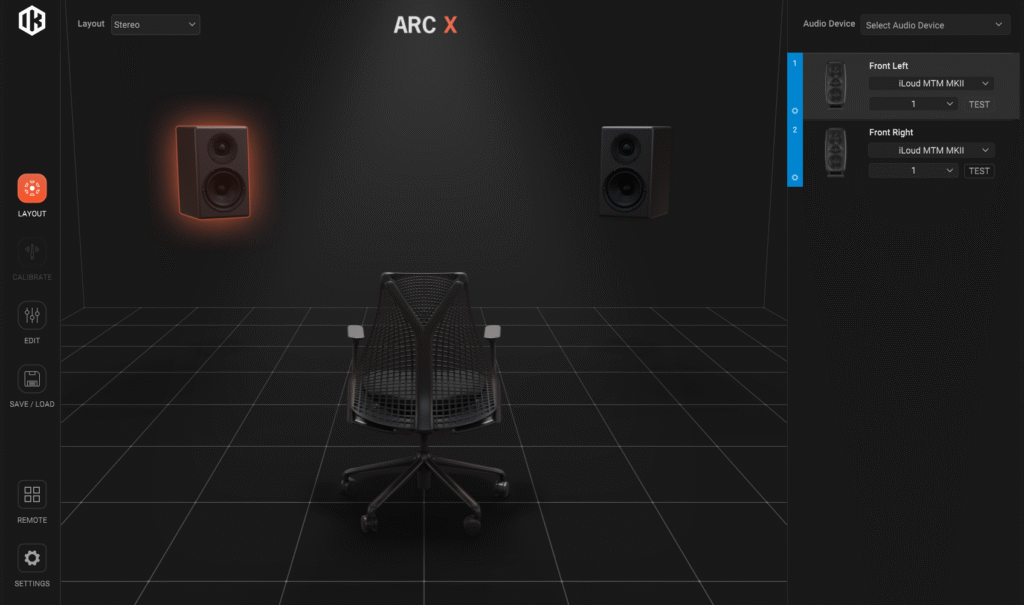
ARC Xとは
2025年9月 IK Multimediaが新たにリリースした「ARC X」は、ルーム補正技術の次世代を担う革新的なシステムです。従来のARC 4から大幅に進化し、空間の音響特性をより精密に測定・補正することで、モニタリング環境の信頼性を飛躍的に高めます。
ARC Xの最大の特徴は、3D音響スナップショットによる立体的な補正と、20種類以上のリファレンス環境エミュレーション。これにより、制作空間のクセを取り除くだけでなく、異なる再生環境での聴こえ方をリアルタイムで確認できるようになります。
さらに、複数プロファイルの保存・切り替えが可能なため、作業スペースが変わっても一貫した音響補正を維持できます。
ARC StudioやX-moniturシリーズとの連携にも対応!
ARC StudioやiLoud Precision MKIIシリーズとの連携にも対応しており、ハードウェアレベルでの補正も実現。
しかも
- iLoud Precision MKII Series
- iLoud Precision Series
- iLoud Micro Monitor Pro
- iLoud MTM MKII
- ARC Studio Hardware
のいずれかの製品をすでに所有している場合は無償で使用可能!IK Product ManagerアプリケーションからARC Xをインストールするだけ!
ARC Xは上記のIKマルチメディア製品とシームレスに連携、拡張可能で将来性のあるシステムの中心となってるのが特徴です。
DAWでプラグインとしても使用可能!
ARC Xは、iLoud Micro Monitorはもちろん、他社製のモニタースピーカーを使用しているユーザーにも対応しており、ハードウェアに依存せず高品質な音響補正を実現できるプラグイン版が用意されています。DAW内での作業を中心に行うクリエイターにとって、セットアップの手間を最小限に抑えながら、正確なモニタリング環境を構築できるのがソフトウェア版の大きな魅力ですね。
このプラグインは、マスターバスに挿すだけで即座に補正が適用され、制作フローを妨げることなく音響補正された環境が再現できました!X-moniturシリーズのハードウェア製品でなくてもARC Xの補正精度をフルに活用できます。
さらに、T-RackS由来のメータリング機能(ピーク、RMS、LUFS、ダイナミックレンジなどの指標をリアルタイムで視覚化する)も搭載されているのですが、これの精度が高くて見やすいのですごくよかったです。
他にもラウドネス規格への対応や、ミックスのバランス確認にも役立つツール群が統合されています。
ARC Xの導入方法
インストール
それでは実際にARC Xをインストールしてみたいと思います!
- iLoud Precision MKII Series
- iLoud Precision Series
- iLoud Micro Monitor Pro
- iLoud MTM MKII
- ARC Studio Hardware
こちらの製品を使用している場合はIK Product ManagerにARC Xが自動的に割り当てられているのでインストールしてダウンロードしましょう。
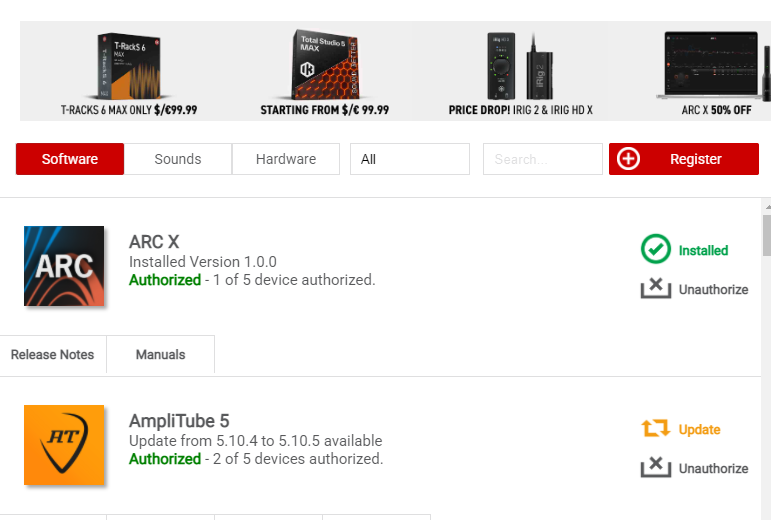
インストール後のアプリケーションの保存先をデフォルトにしたらどこにあるのか分からず探し回ってしまったのでお気を付けください(笑)
僕の場合はこちらにありました。
C:\ProgramData\Microsoft\Windows\Start Menu\Programs\ARC X
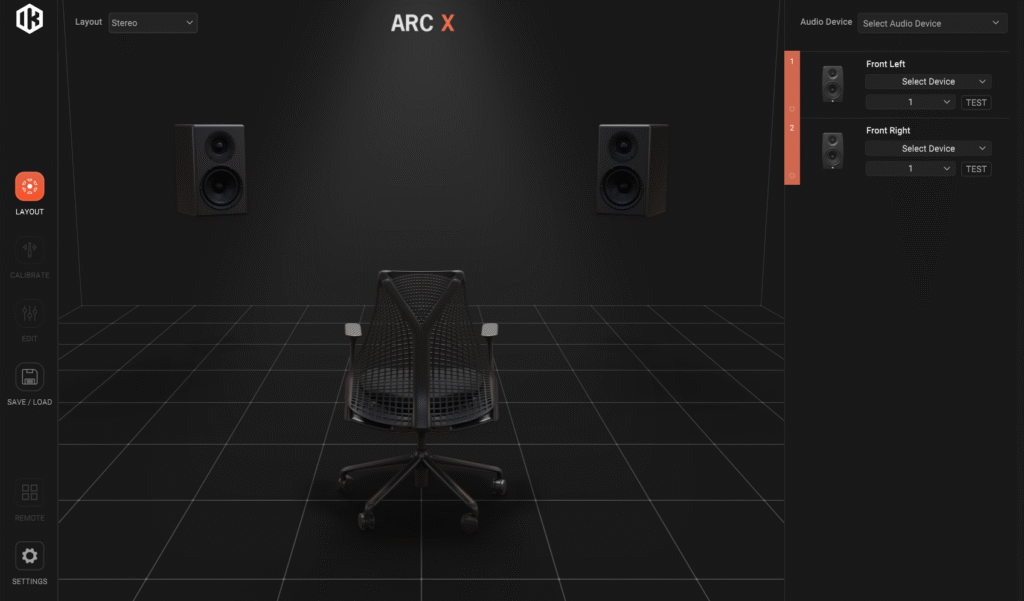
起動!UIかっこいい!スピーカーが浮いてる!
導入はIK Product ManagerからARC Xをインストールするだけなので簡単でした。
Iloud MTM MKⅡを接続
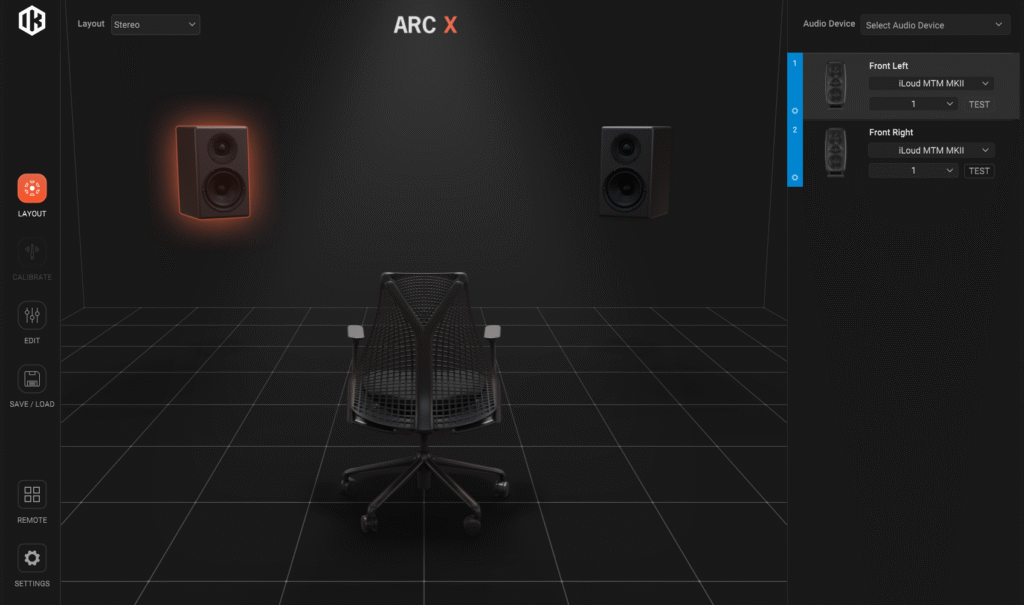
Iloud MTM MKⅡの電源を入れると右上のところに自動でデバイスが認識されます。左右が合っているかはTESTをクリックすると対象のスピーカーのランプが光るので確認可能です。
さっそく左端のCALIBRATEからキャリブレーションに入ろうと思ったのですが、グレーアウトしていてクリックできない…
原因は右上のAudio Deviceで使用中のオーディオインターフェースを設定していないためでした。指定してあげたらグレーアウトにならずに開けるようになりました。
キャリブレーション方法
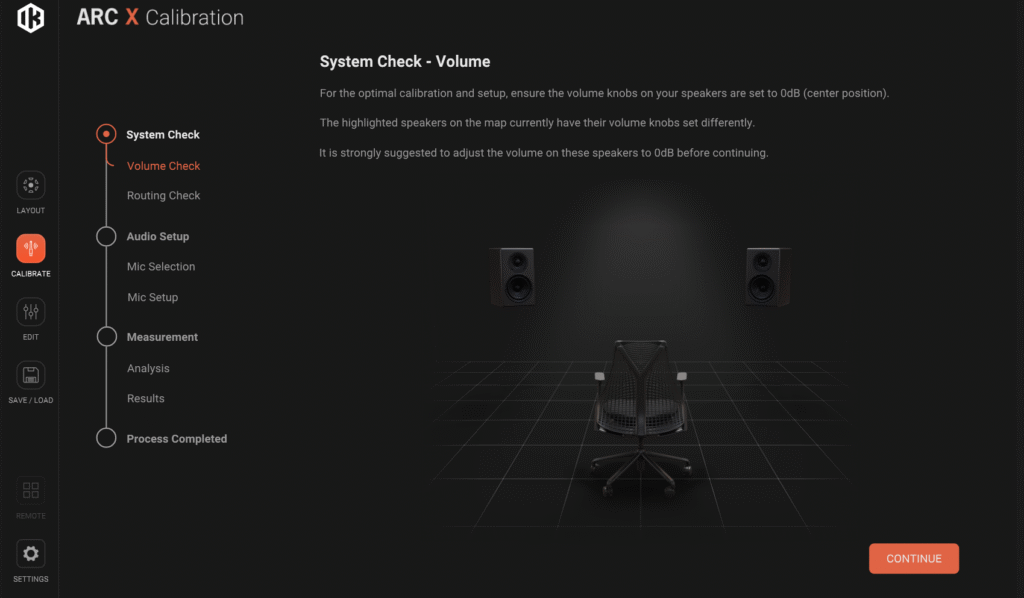
それではIloud MTM MKⅡでキャリブレーションしてみようと思います。
1.ボリューム、ルーティングチェック
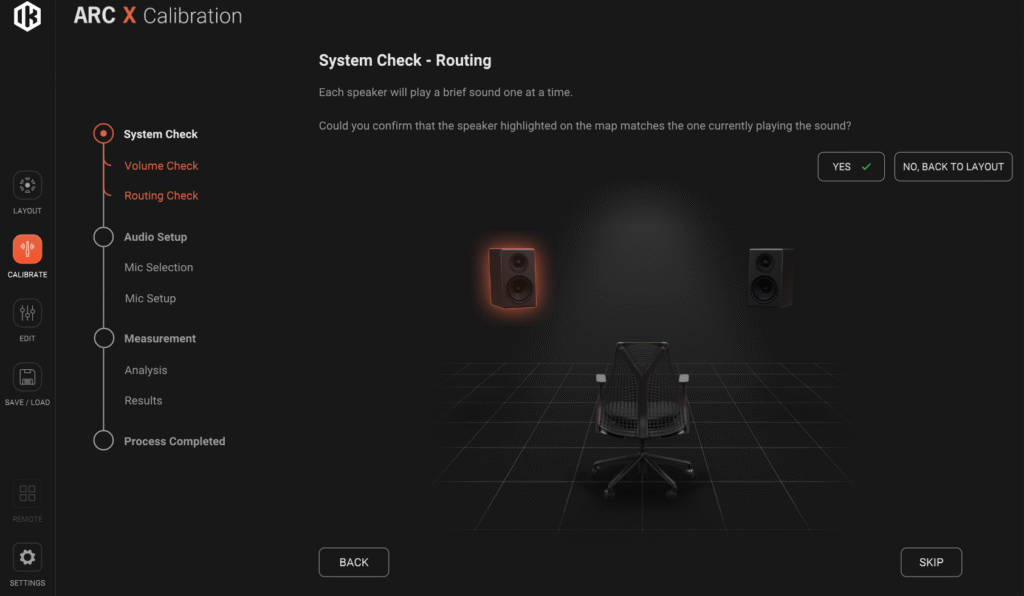
「BEGIN CHECK」ボタンをクリックしてテストが開始されると、左スピーカーのLEDが点滅して音が鳴ります。ルーティングが正しくない場合は自動的に停止してレイアウト画面に戻ります。
2.マイクのチェック
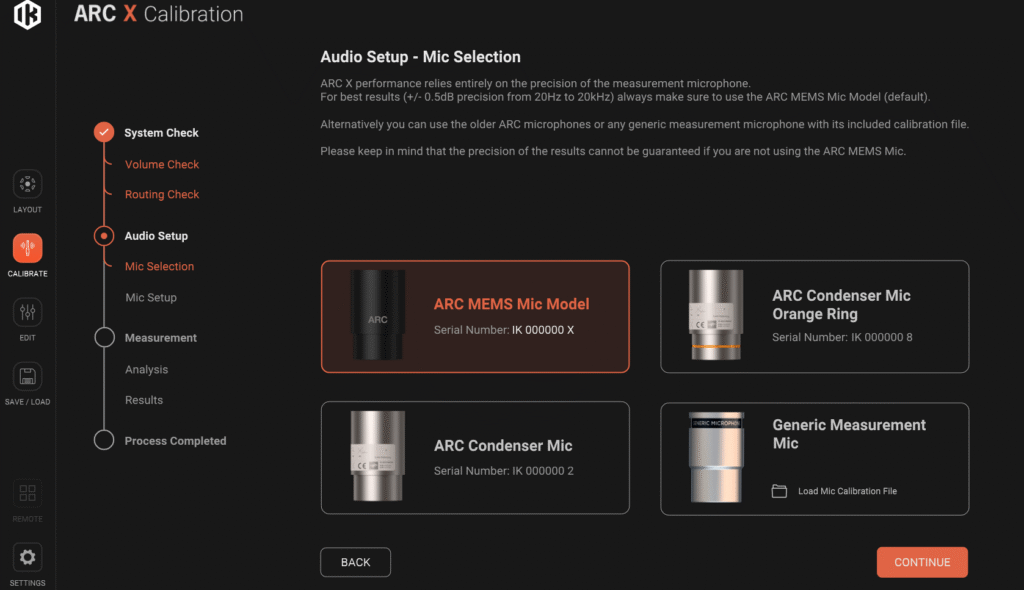
使用する測定マイクを選びます。今回はIloud MTM MKⅡに付属されていたARC MEMSマイクを使用します。
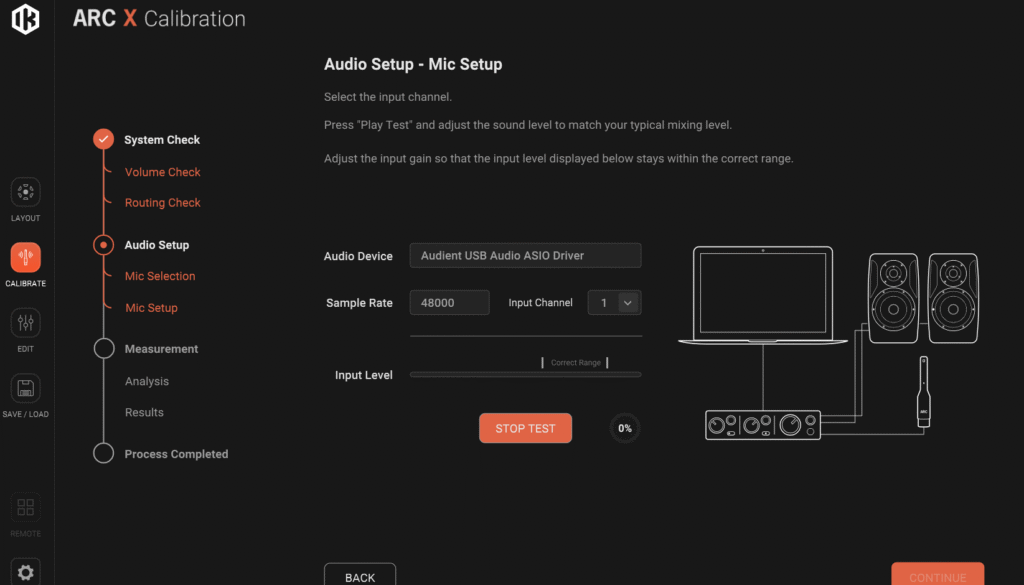
マイクをスタンドに立ててTESTボタンをクリックすると音が鳴るのでinput Levelがcorrect Levelの範囲に収まるようにマイクのゲインを調節します。
3.キャリブレーションモードの選択と測定
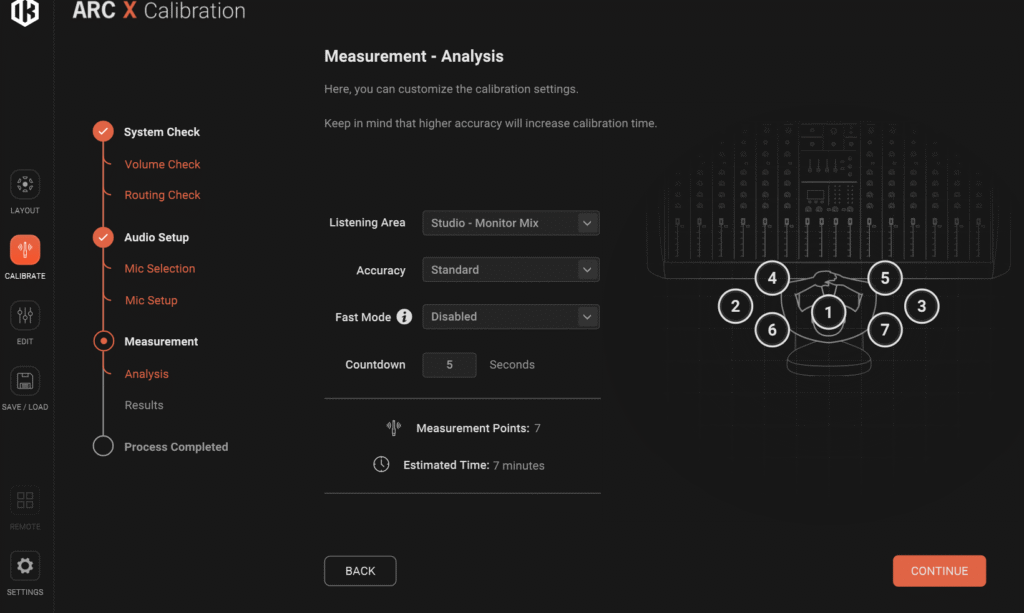
ここではキャリブレーションを行う環境や測定方法を指定していきます。
最大で21ポイント測定を指定可能。測定ポイント数が増えるほど正確な補正データが取れるようです。今回はデフォルト設定の7ポイントで測定します。
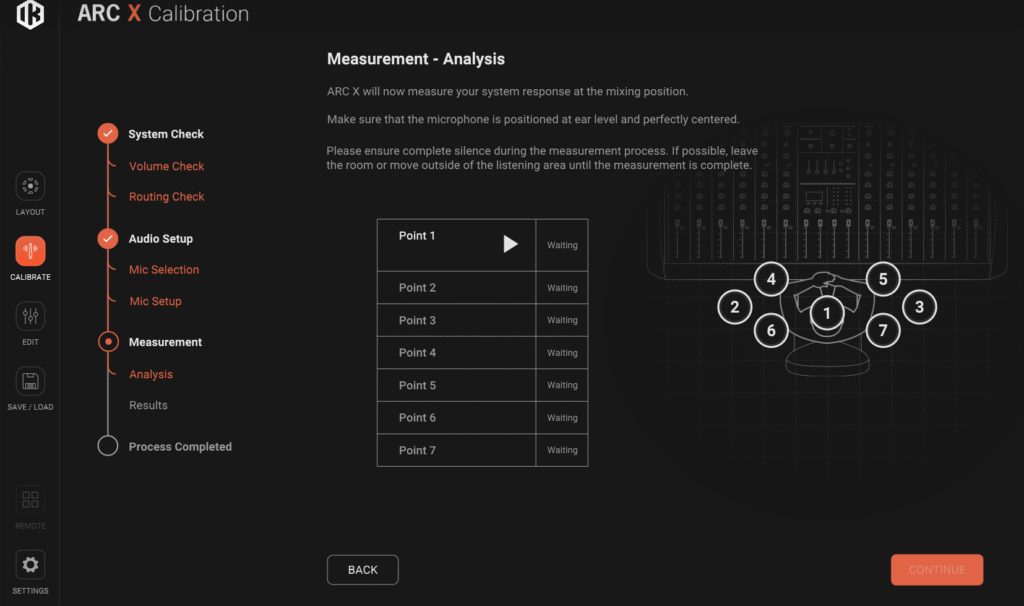
画面右のイラストを見ながら番号が書かれている箇所にマイクを移動させ、順番に測定します。正確にマイクを設置できるようにバミっておくといいですね。もしくはフローリングの板目を目印に(笑)
4.EDIT画面
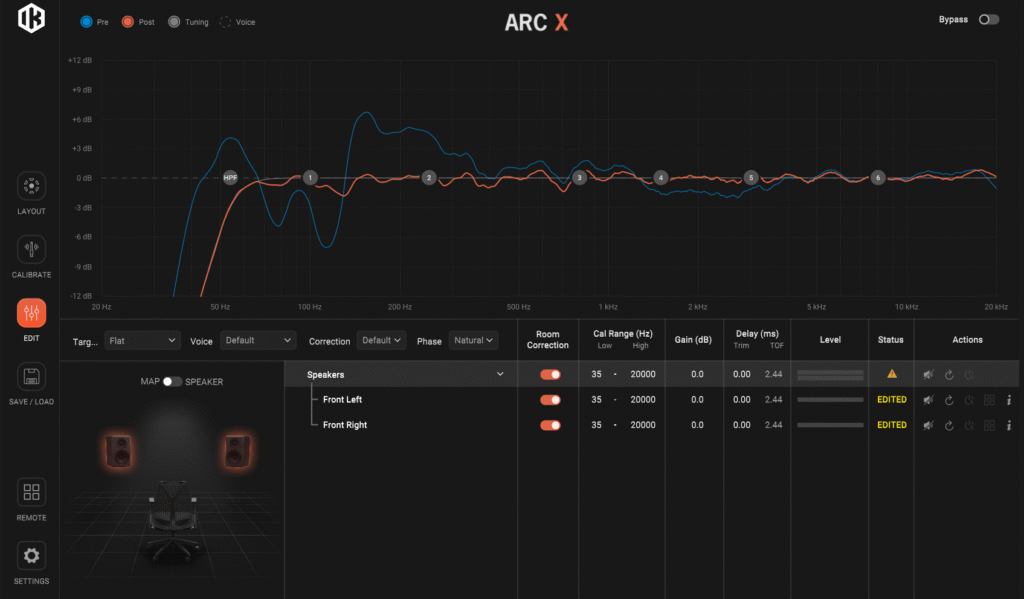
こちらはキャリブレーション後のEDIT画面です。ここでEQ補正やディレイなど細かく調整を追い込めます。
Global Settings
- Voice:スピーカーのボイシングを選択するドロップダウンメニュー。スタジオモニターやHiFi/コンシューマースピーカーの仮想モニタリングが可能です。
- Correction:補正フィルターの種類を選択するドロップダウン。
- Phase:補正フィルターの位相動作を選択するドロップダウン。
Device Table
- Cal Range (Hz) [Low]:補正を無効にする下限周波数
- Cal Range (Hz) [High]:補正を無効にする上限周波数
- Gain (dB):スピーカーの出力ゲイン
- Delay (ms) [Trim]:スピーカー出力に追加する遅延
- Delay (ms) [TOF]:スピーカーのTime of Flight(TOF)を表示。入力から出力までの絶対遅延時間(内部DSPを含む)
- Level:スピーカーの入力信号レベル
Status:現在のデバイスステータスを色付きアイコンで表示
- OK(緑):正常動作
- CLIPPING(赤):ADCクリッピング検出。1秒間クリッピングがなければ自動で解除
- EDITED(黄):セッション保存値と異なる設定
- 黄色警告アイコン(グループのみ):少なくとも1つの子デバイスが正常でない
- 赤色警告アイコン:デバイスのいずれかが切断されている
Actions
- Revert:デバイス設定をセッション保存値に戻す(EDITEDステータス時のみ)
- Auto Standby:自動スタンバイ機能のオン/オフ(対応デバイスのみ)
- Information:デバイスの詳細情報(シリアル番号、ファームウェアバージョン、モデル)を表示
7ポイント測定の測定結果と音質比較
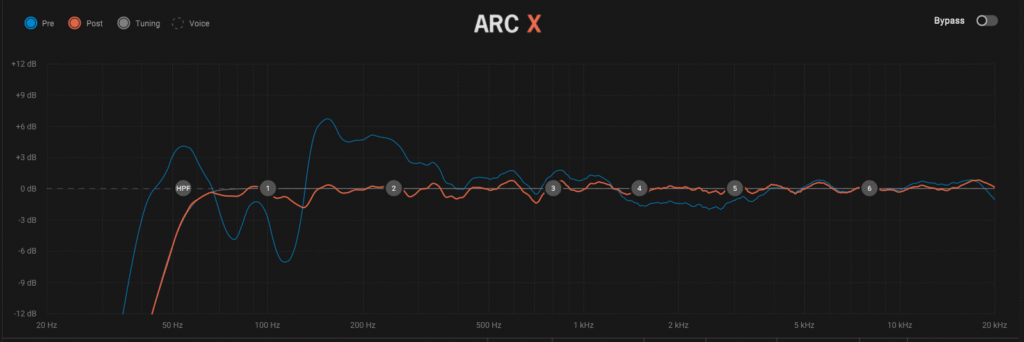
キャリブレーション無し
青色のカーブが補正前で、150Hzから300Hzあたりにデスクの影響とみられる大きなディップがあります。
7ポイント測定キャリブレーション
150Hz〜300Hzの落ち込みがかなり持ち上げられており、フラットに近づいていますね。
1ポイント測定とも比較!
7ポイント測定
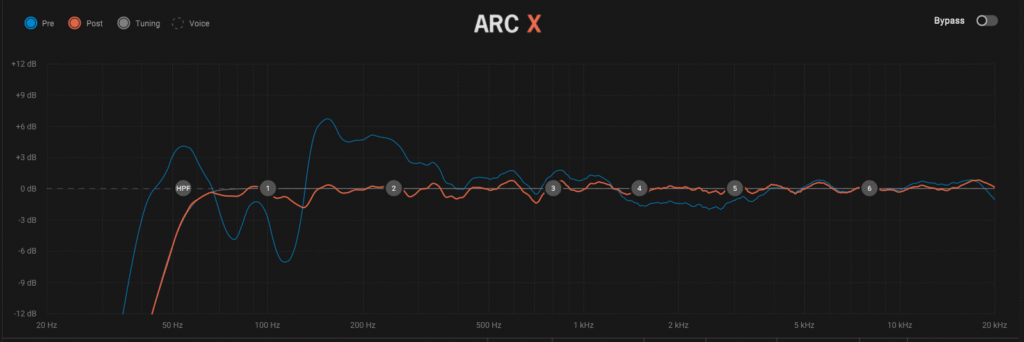
1ポイント測定
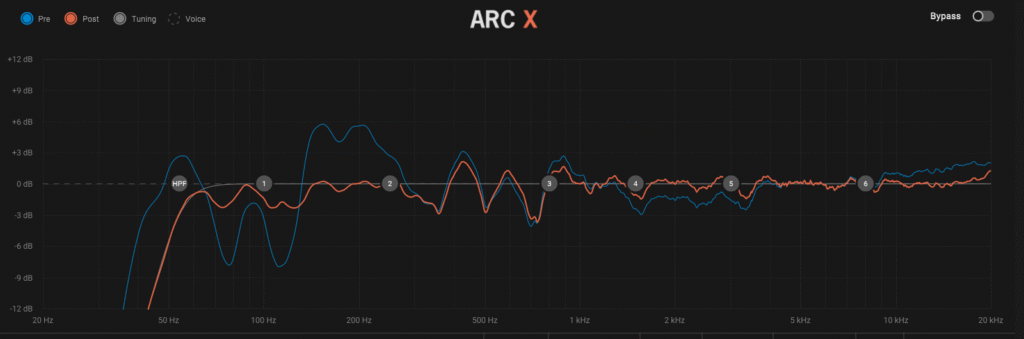
補正前測定結果にブレがあるのはご了承ください。
Iloud MTM(無印)は本体にマイクを接続しての1ポイント測定のみでしたので従来からある測定方法ですね。
1ポイント測定の補正は7ポイント測定に比べれば精度はあまいですが、大きなディップはある程度補正されています。
まとめ
X-monitorとの違い
ARC-Xの補正はどフラットにすることが目的ではなく、音楽的なバランスを保ったまま空間の歪みを整えるというアプローチに感じられました。これは従来のX-monitorで感じた「分析的で精密な音像」とはまた違ったより感性に寄り添う補正結果だと感じます。
中低域の整理が効果的で、従来の分析的で固い音になりすぎる感じが和らいでいてIKスピーカーの持ち味であるパワフルで躍動感のある音が生かされているなと感じました。
一番変化を感じたのはローエンドで、60Hz以下の処理が明らかに違くてびっくり。X-monitorではこのあたりが処理しきれておらず60Hz以下でローカットしていたのですが、ARC-Xではスピーカーが無理している感じがなく、ローカットしなくても全然使えます!
ハードはそのままなのにソフトの違いでこれだけ改善されるのは不思議ですね。IKの技術力おそるべし…
もちろん、X-monitorの補正精度は圧倒的で空間に左右されない一貫したモニタリング環境を構築できる点では非常に優れています。
ただ、ARC-Xのプラグイン補正はIKスピーカーのキャラクターを損なわずに音楽的な判断力を底上げしてくれるという点で、より制作の現場に馴染む補正だと感じました。
EDIT機能で細かく調整可能で、特にIloud MTM MKⅡがX-monitorでは出来なかったDelay機能が開放されていました。
1ポイントと7ポイントでの測定結果の違い
X-monitorでは頭の位置から前後の左右の4ポイントでの測定しかできず、補正の精度は十分に高いものの、補正がやや平面的になりがちで定位の奥行きや高さの再現に限界を感じる場面もありました。
また、リスニングポイント(頭の位置)での測定が省かれているのも気になっていましたがARC-Xではリスニングポイント含め7ポイント測定がデフォルトになり、精度も向上している印象です。
もちろん、1ポイント測定でもリスニングポジションの音響特性はある程度補正されていて定位のズレや帯域の偏りが改善される効果は十分に感じられました。デスクの影響による150Hzから300Hzあたりの膨らみも自然に補正され、「聴きやすさ」や「帯域バランスの改善」は十分に体感できます。
注意点
最後に注意点です。
本来ならばX-monitorとARC-Xの補正後の音質の違いを音源で比較する予定でしたがARC-XでIloud MTM MKⅡを検証後、X-monitorで使用が出来なくなってしまいました。
正確には、アプリを起動すると動作が極端に重くなりスピーカーも認識しない状態です。
この症状がARC-Xを導入した人全員なのか、僕だけなのかは不明ですがインストールする際はご注意ください。
原因が分かり次第、本記事で解説いたします。





